Camera + für iPhone fügt leistungsstarke Steuerelemente hinzu, ohne die Dinge zu komplizieren
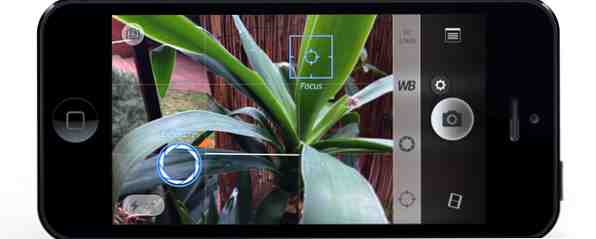
Apple hat viel Arbeit investiert, um das iPhone zu einer großartigen Point-and-Shoot-Kamera zu machen. Einsteigerhandbuch für erweiterte iPhone-Kamerafunktionen Einsteigerhandbuch für erweiterte iPhone-Kamerafunktionen Vor einigen Wochen haben wir einen Anfängerleitfaden zur Verwendung der iPhone-Kamera veröffentlicht In diesem Abschnitt wird erläutert, wie Sie die Standardfunktionen der Kamera-App verwenden, z. B. das Framing, Exposure und Fokussieren eines… Weiterlesen, aber es dauerte eine lange Liste von Drittanbieter-Entwicklern, um den Kratzer wirklich zu kratzen. Einer dieser Entwickler ist taptaptap, die Vordenker hinter Camera + (0,99 $), die wohl beste iOS-Kamera-App auf der Plattform.
Camera + wurde für iOS 7 aktualisiert und bietet eine Reihe leistungsstarker Funktionen, die selbst erfahrene Fotografen, die mit digitalen Spiegelreflexkameras gearbeitet haben, begeistern werden. Wenn Sie auf der Suche nach dem Diamanten sind, der ungefähr tausend Kamera-Apps enthält, ist Camera + genau das Richtige.
Manuelle Kontrolle
iOS 7 ist gekommen und gegangen Auf iOS 7 aufgerüstet? 5 neue, glänzende Dinge, die Sie sofort ausprobieren können Auf iOS 7 aktualisiert? 5 glänzende neue Dinge zum Ausprobieren Die Änderungen von iOS 7 sind möglicherweise nicht so revolutionär, wie einige erhofft hatten, aber das kostenlose Upgrade bietet immer noch eine Reihe glänzender Neuerungen, die Sie nach der Installation überprüfen können. Lesen Sie mehr, und Apple hat die manuelle Steuerung der Kamera für Fokus und Belichtung erneut ausgelassen. Natürlich können Sie beide Einstellungen mit einem langen Tastendruck sperren oder durch Tippen auf einen Bereich neu fokussieren und belichten, aber Sie können nicht beide Einstellungen unabhängig voneinander vornehmen. Das beste “Merkmal” Apples Kamera-App verfügt über eine Sperrbildschirm-Verknüpfung, mit der Sie die App starten können, ohne zuerst Ihren Passcode eingeben oder Ihren Fingerabdruck blinken zu müssen.
Wenn iOS-Benutzer ihre Standard-Kamera-App ändern könnten, würde ein großer Teil Camera + anstelle von Camera + verwenden. Dies macht die größte Schwäche der App bei der Verwendung aus - ein schnelles Foto wird zu einem langsamen Foto, wenn Sie Ihr Gerät entsperren und die App finden müssen, die Sie verwenden möchten. Wenn Sie Camera + und seine Fähigkeiten wirklich optimal nutzen möchten, sollten Sie es an einem beliebigen Ort wie Ihrem Dock oder dem ersten Startbildschirm anbringen. Sie können die Standardkamera-Verknüpfung in einem Ordner Ihrer Wahl vergraben. Sie ist sowohl vom Control Center als auch vom Sperrbildschirm aus über festgelegte Verknüpfungen dauerhaft zugänglich.

Wenn Sie einmal daran gedacht haben, Camera + zu entsperren und zu finden, werden Sie begeistert sein, wie viel besser Ihre Fotos sein können, wenn Sie über eine gute manuelle Kontrolle verfügen. Für die Fokussierung und Belichtung verwendet Camera + einen Multi-Touch-Ansatz: Tippen und ziehen Sie, um sowohl den Fokus als auch die Belichtung einzustellen, oder tippen Sie mit zwei Fingern, um separate Steuerelemente für Belichtung und Fokus anzuzeigen, die Sie unabhängig voneinander im Sucher ziehen können. Obwohl dies eine Funktion ist, die heute von vielen Rivalen-Apps verwendet wird, war es wirklich befreiend, als ich mich vor einigen Jahren zum ersten Mal mit Camera + beschäftigte.

Am Rand des Suchers befinden sich drei Tasten. Beim ersten Sperren wird der Fokus verankert, indem der Fokusanker entfernt wird, sodass Sie stattdessen die Belichtung ziehen. Die zweite Einstellung ändert den Belichtungswert um bis zu 3 Stufen in beide Richtungen, sodass Sie besonders helle oder dunkle Umgebungen ausgleichen können. Mit der dritten Taste wird der Weißabgleich gesperrt. So können Sie perfekt ausbalancierte Fotos aufnehmen, indem Sie Ihr iPhone auf ein weißes oder graues Päckchen richten, den Weißabgleich sperren und sich von kränklich grünen Hauttönen verabschieden.
Außerdem werden die aktuellen Messdaten der Kamera, einschließlich ISO und Verschlusszeit, ein wenig abgelesen. Je schneller die Verschlusszeit (1/10 ist viel langsamer als 1/100 Sekunde), desto geringer ist die Wahrscheinlichkeit, dass Ihre Aufnahme verwackelt wird. Super Zoom & Objektiv-Tipps für Ihr Smartphone Super Zoom & Objektiv-Tipps für Ihr Smartphone Smartphones sind mit besseren Kameras ausgestattet als je zuvor. Wir haben immer noch die gleiche digitale Zoomtechnologie, die es seit Jahren gibt. Das liegt daran, dass der digitale Zoom nicht fixiert wird - er ist dauerhaft… Lesen Sie mehr .
Massenerschießung
Neben dem Auslöser befindet sich ein kleines Zahnradsymbol. Wenn Sie darauf tippen, werden verschiedene Modi angezeigt - Normal, Stabilisator die Bildstabilisierung verwendet, um verwackelte Aufnahmen zu verbessern, Timer und Platzen Modus. Sie können keine zwei Modi gleichzeitig verwenden, aber unabhängig davon haben sie ihre Verwendung. Der Stabilisator ist besonders vorteilhaft, da er die integrierten Sensoren des iPhones zur Erkennung von Bewegungen verwendet und dann einen Schuss abfeuert, wenn die Erschütterungen nachlassen. Dieses Menü bietet auch eine Option für das Fotografieren im Modus Quadratisch beschneiden.

Der Auslöser funktioniert genauso wie der standardmäßige iPhone-Auslöser. Das heißt, wenn Sie ein Fan der Press-Hold-Release-Methode zum Aufnehmen von Fotos sind, können Sie diese hier verwenden. Die andere Möglichkeit, Fotos aufzunehmen, ist die Lauter-Taste entweder auf Ihrem iPhone selbst oder über eine Kopfhörer-Fernbedienung. Dies verhält sich nicht im traditionellen Sinne, sondern wirkt wie ein ewiger Impuls. Je länger Sie Ihren Finger halten, desto mehr Fotos nimmt Camera + auf. Das ist ziemlich praktisch, obwohl es Sie überrascht, wenn Sie Ihren Finger zu lange dort lassen.

Mit Camera + können Sie den iPhone-Blitz unbegrenzt auslösen, was die Standard-App nicht tut. Dies macht es einfacher, gleichmäßig beleuchtete Fotos von Nahaufnahmen in dunklen Umgebungen zu machen, die oft überbelichtet werden, wenn man sich auf traditionelle Messmethoden verlässt. Auf beiden Seiten des Auslösers befinden sich zwei Tasten, eine zum Aufrufen der Lightbox, um Ihre Schnappschüsse an derselben Stelle zu überprüfen, die die Kamera-App verwendet, und die andere ist das Einstellungsmenü.

Dieses Menü enthält zahlreiche Fotohilfsmittel sowie Optionen zum Anpassen des Workflows und der Kernfunktionen der App. Hier finden Sie Optionen zum Deaktivieren von Sounds und digitalem Zoom. Dies ermöglicht ein 3 × 3-Raster für Kompositionszwecke, eine Horizontebene für gerade Fotos und ein Umschalter für automatisches Geotagging. Ich persönlich fotografiere mit Raster und Level und schätze es auf jeden Fall, dass mein Horizont nicht gerade ist Vor Drücken des Auslösers (Apple notiert).
Schießen, verarbeiten, speichern
Camera + verwendet einen ziemlich einzigartigen Workflow, da nicht alles auf der Camera Roll gespeichert wird standardmäßig. Dieses Verhalten kann über die oben genannten Einstellungen geändert werden. Es hängt davon ab, ob Sie die Fotos bearbeiten oder prüfen, bevor Sie sich entscheiden, sie beizubehalten oder nicht.

Die Lightbox zeigt Ihre Schnappschüsse wie kleine Filmrollen. Tippen Sie auf ein Bild, um Optionen zum Löschen, Freigeben oder Speichern sowie Informationen wie Verschlusszeit und ISO sowie Geotag-Informationen und ob Änderungen vorgenommen wurden, aufzurufen.

Durch zweimaliges Tippen auf ein Bild gelangen Sie zum Bearbeitungsbildschirm, auf dem Sie während des Bearbeitungsvorgangs die Hand halten, indem Sie eine Reihe von Voreinstellungen verwenden. Dies ist wie das Auswählen eines Szenenmodus für Ihre Ziel- und Aufnahmekamera, es sei denn, Sie machen es nach dem den Schuss nehmen Szenen machen das Abdunkeln oder Korrigieren bestimmter Bilder mühelos, obwohl das Bild nicht übertrieben wirkt. Es gibt auch schnelle Bedienelemente zum Spiegeln und Drehen, zum Beschneiden und Hinzufügen von Rändern und einer Vielzahl von Instagram-ähnlichen Effekten (mit ein paar In-App-Käufen zur Auswahl, falls dies Ihre Sache ist)..

Sobald Sie Ihr Foto bearbeitet haben, können Sie sparen oder Löschen Er wird aus Ihrer Lightbox entfernt, danach wird er in Ihrer Camera Roll abgelegt oder für immer entfernt. Das Aktie Mit dem Link können Sie Ihre Bilder jetzt direkt in einer anderen App öffnen, z. B. in Instagram oder Dropbox. Sie können sogar Fotos importieren, die Sie in anderen Apps mit dem Plus aufgenommen haben “+” Symbol in der oberen rechten Ecke Ihrer Lightbox.
Eine überlegene Kamera
Camera + bietet den Komfort einer hochwertigen Smartphone-Kamera und fügt eine lange Liste von manuellen Steuerelementen, visuellen Hilfsmitteln und Bearbeitungsoptionen hinzu, die Ihre Fotos auf die nächste Ebene bringen. Ich denke ehrlich gesagt, dass das Schlimmste daran ist, dass ich Apples Aktien-App nicht damit ersetzen kann, aber es ist definitiv die Zeit wert, die es braucht, bevor man schießt. Die Lightbox und die Bearbeitungsfunktionen bieten eine Plattform für die Überprüfung und Verfeinerung, jedoch im Gegensatz zur Rohfotografie. Warum sollten Sie rohen angehenden Fotografen fotografieren? Hier ist der Grund, warum Sie im Rohformat aufnehmen sollten Jede DSLR, Prosumer und sogar einige High-End-Kompaktkameras können rohe Bilddateien speichern. Dies ist nicht nur eine höhere Bildqualität, sondern auch ein Geschenk der Götter der Fotografie. Lesen Sie mehr, wenn Sie möchten.
Es gibt auch eine dedizierte iPad-Version, die ebenfalls 1,99 $ kostet, sich jedoch mehr auf die Bearbeitungsseite konzentriert.
Herunterladen: Kamera + für iPhone (1,99 $)
Teilen Sie uns mit, ob Sie Camera + verwenden und wenn nicht, welche App Sie bevorzugen, wenn Sie mit Ihrem iPhone Fotos aufnehmen.
Bildnachweis: PlaceIt.Breezi.com
Erfahren Sie mehr über: iPhoneographie, Smartphone-Fotografie.


